Klipper – to otwarte oprogramowanie, które poprawia wydajność Twojej drukarki 3D. Ten artykuł zawiera szczegółowe instrukcje dotyczące konfiguracji i instalacji na drukarce Creality Ender 3 S1 Pro. Omówimy proces ładowania krok po kroku, niezbędne narzędzia oraz udzielimy praktycznych porad. Zacznijmy!
Spis treści:
- Czym jest Klipper?
- Dlaczego instalować Klipper na Creality Ender 3 S1 Pro?
- Testowanie druku z Klipper na Ender 3 S1 Pro
- Warunki wstępne
- Zanim zaczniesz
- Zainstaluj Mainsail lub Fluidd
- Przygotuj i zainstaluj oprogramowanie Klipper dla Ender 3 S1 Pro
- Jak wgrać Klipper na Ender 3 S1 Pro
- Skopiuj plik konfiguracyjny Klipper dla Ender 3 S1 Pro
- Podłącz Klipper do swojej drukarki
- Jak powrócić do oryginalnego oprogramowania Ender 3 S1 Pro?
- Gdzie kupić drukarkę Creality Ender 3 S1 Pro?
Czym jest Klipper?
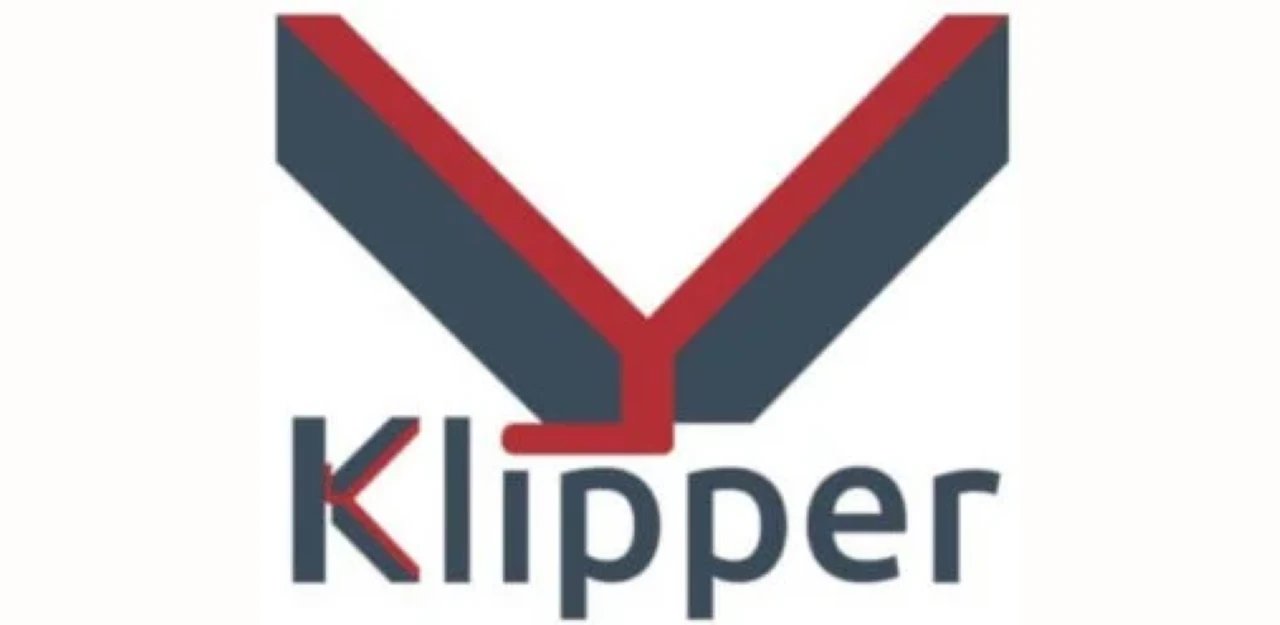
Klipper to otwarte oprogramowanie dla Twojej drukarki 3D, które łączy możliwości Raspberry Pi z płytą główną Twojej maszyny. Dzięki temu działa ono z większą prędkością, precyzją i kontrolą. To kompleksowe oprogramowanie stanowi alternatywę dla standardowych firmowych oprogramowań drukarek, znacznie rozszerzając ich możliwości. Klipper zapewnia precyzyjniejsze i płynniejsze ruchy głowicy drukującej oraz obsługuje szeroki zakres dodatkowych funkcji, takich jak automatyczne wyrównywanie stołu.
Dlaczego instalować Klipper na Creality Ender 3 S1 Pro?
Instalując Klipper na Ender 3 S1 Pro, możesz szybciej drukować w porównaniu do standardowej drukarki oraz zdalnie zarządzać maszyną przez Wi-Fi za pomocą interfejsu internetowego. Głównym powodem instalacji Klippera jest możliwość korzystania z funkcji takich jak Pressure Advance i Input Shaper, które dodatkowo zwiększają możliwości nowego ekstrudera Sprite Pro od Creality. Możesz również konfigurować dodatkowe osie, dostosowywać ustawienia przyspieszenia i prędkości oraz stosować dodatkowe urządzenia, takie jak czujniki automatycznego poziomowania.
Testowanie druku z Klipper na Ender 3 S1 Pro
Na poniższym obrazie możesz zobaczyć jakość druku, jaką można oczekiwać po aktualizacji Ender 3 S1 Pro do Klippera.

- Materiał: Sunlu Red PLA.
- Wysokość warstwy: 0,2 mm
- Temperatura dyszy: 215°C
- Temperatura stołu: 65°C
- Prędkość druku: 100 mm/s
- Przyspieszenie: 3000 mm/s
Warunki wstępne
Aby zainstalować Klipper na Ender 3 S1 Pro, będziesz potrzebować:
- Raspberry Pi (dowolna wersja będzie odpowiednia).
- MainsailOS lub FluiddPi. W tym przewodniku użyjemy MainsailOS i Raspberry Pi 4.
- Standardowa drukarka 3D Creality Ender 3 S1 Pro z procesorem STM32F401. Zaleca się sprawdzenie wersji chipu przed rozpoczęciem tego przewodnika.
- Dobrze działające źródło zasilania dla Raspberry Pi.
- Kabel typu C odpowiedni dla Ender 3 S1 Pro.
- Plik konfiguracyjny Ender 3 S1 Pro Klipper od 3DPrintBeginner.
Możesz sprawdzić, jaki chip używa Twoja drukarka, zdejmując jej dolną pokrywę i sprawdzając procesor na płycie głównej.

Jeśli drukarka jest wyposażona w chip STM32F103, możesz śledzić przewodnik Ender 3 S1 Klipper i używać konfiguracji S1 Pro z tego artykułu.
Zanim zaczniesz
Zauważ, że instalacja Klipper na Creality Ender 3 S1 Pro wymaga pewnego doświadczenia w obsłudze drukarek 3D i sprzętu. Jeśli nie czujesz się komfortowo, pozostaw fabryczne oprogramowanie. Dokładnie przeczytaj pełny przewodnik i zainstaluj Klipper na Ender 3 S1 Pro dopiero po zrozumieniu wszystkich niezbędnych kroków.
Plik konfiguracyjny przedstawiony w tym artykule został zaprojektowany dla standardowej wersji Creality Ender 3 S1 Pro. Warto również zauważyć, że fabryczny ekran dotykowy nie będzie już działać, a do sterowania drukarką będziesz musiał używać interfejsu WebUI. Jeśli potrzebujesz samodzielnego ekranu dotykowego, możesz zakupić BIQU PI TFT50 i zainstalować KlipperScreen.
Zainstaluj Mainsail lub Fluidd
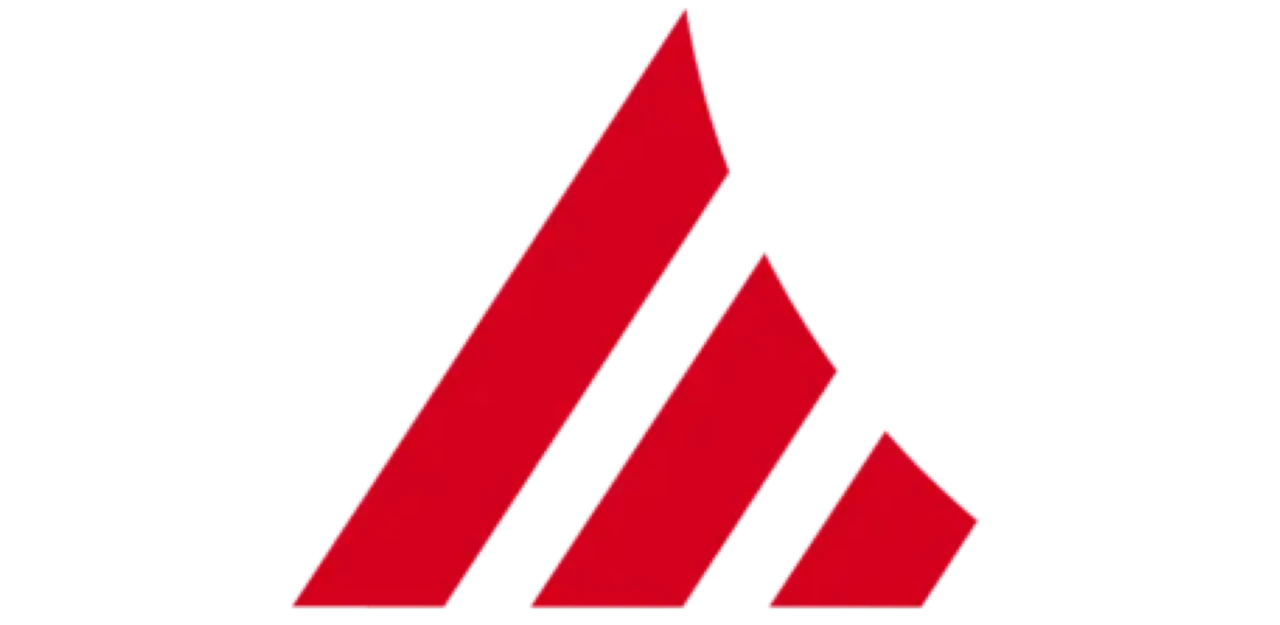
Zanim zaczniemy, musimy zainstalować interfejs sieciowy do instalacji Klippera. Można pobrać MainsailOS, ponieważ jest aktywnie rozwijany i łatwy w obsłudze. Możesz również zainstalować Fluidd, który zapewnia wygodny sposób interakcji między użytkownikiem a drukarką 3D, gwarantując dokładny i wysokiej jakości druk obiektów. W tym przewodniku będziemy używać Mainsail.
Przygotuj i zainstaluj oprogramowanie Klipper dla Ender 3 S1 Pro
Otwórz Putty, wprowadź adres IP swojego Raspberry Pi i kliknij "Otwórz".
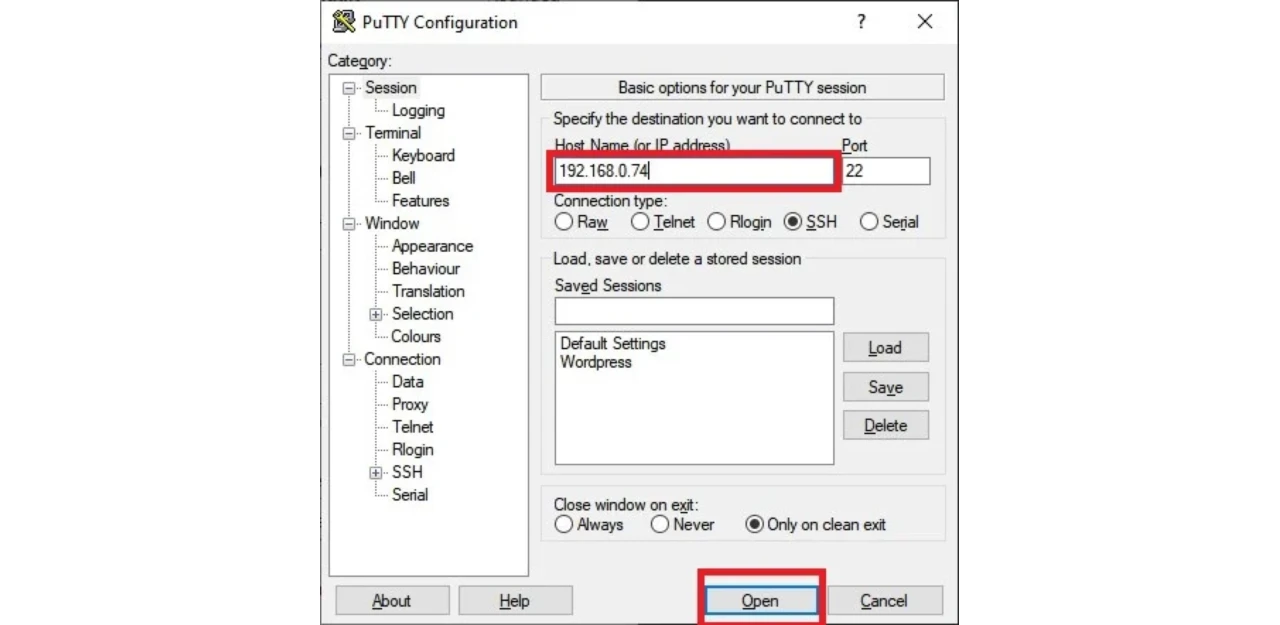
W oknie logowania wprowadź dane logowania do MainsailOS. Domyślny użytkownik to pi, a hasło to raspberry. Zwróć uwagę, że hasło nie będzie widoczne podczas wpisywania.
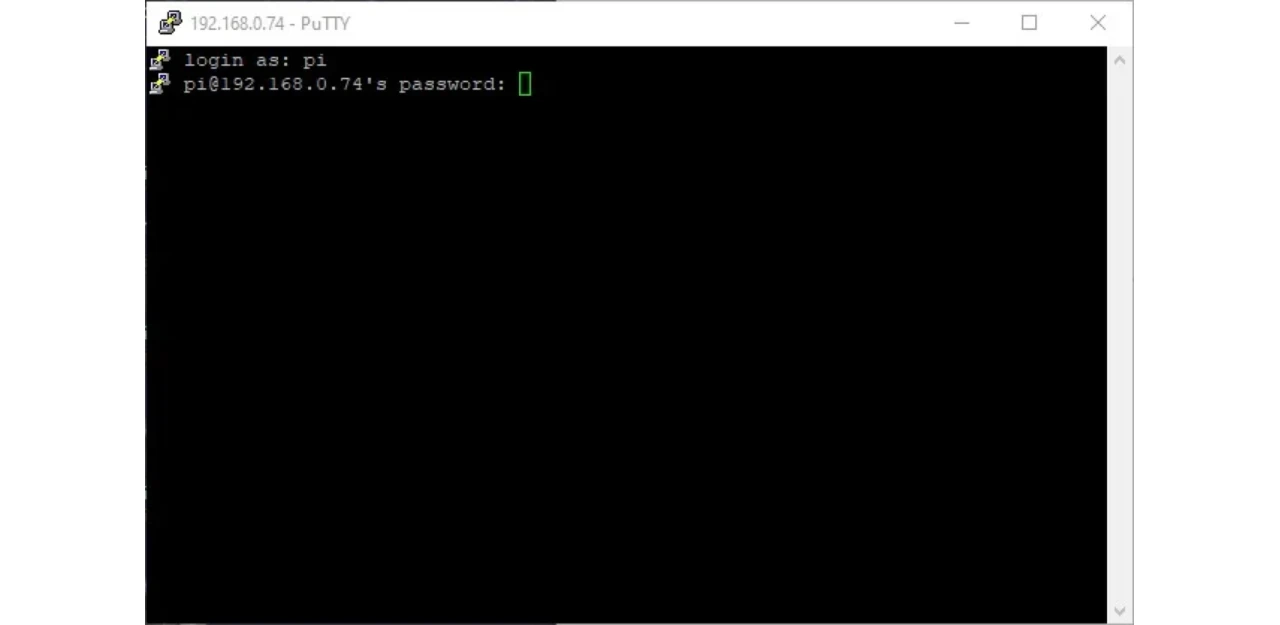
Teraz znajdujesz się w konsoli SSH swojej instalacji MainsailOS.
- Wejdź do katalogu Klipper: cd klipper
- Otwórz ekran konfiguracji oprogramowania Klipper, używając polecenia: make menuconfig.
Pojawi się ekran konfiguracji oprogramowania Klipper. Korzystając z klawiszy nawigacyjnych, przeglądaj menu i ustawienia, takie jak na poniższym obrazie.
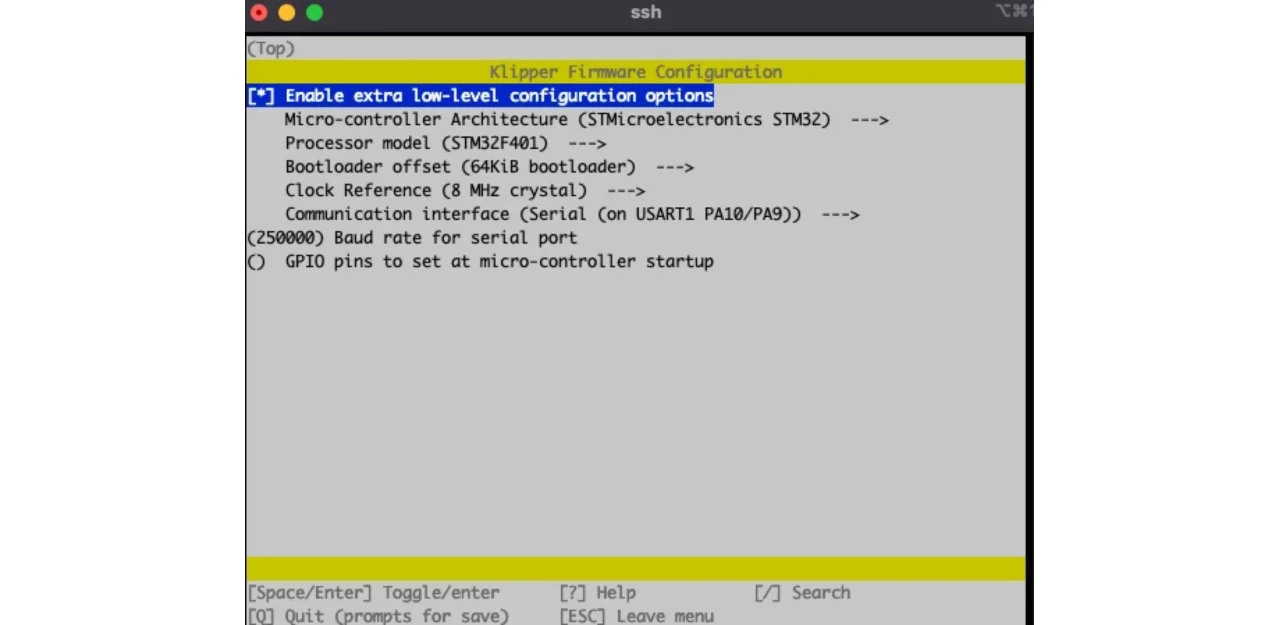
Po zakończeniu, naciśnij Q, a następnie Y, aby zapisać konfigurację. Teraz uruchom następujące polecenie, aby rozpocząć kompilację oprogramowania: make. Proces kompilacji się rozpocznie, a po jego zakończeniu wszystko będzie gotowe do instalacji. Dla Creality Ender 3 S1 Pro musisz zainstalować go z karty SD.
Jak wgrać Klipper na Ender 3 S1 Pro
Stwórz folder o nazwie STM32F4_UPDATE na karcie SD drukarki. W tym folderze umieść plik firmware klipper.bin, który wcześniej utworzyliśmy.Następnie połącz się przez SFTP z Raspberry Pi. Użyj programu WinSCP. Wprowadź adres IP, nazwę użytkownika i hasło, a następnie kliknij „Zaloguj się”.
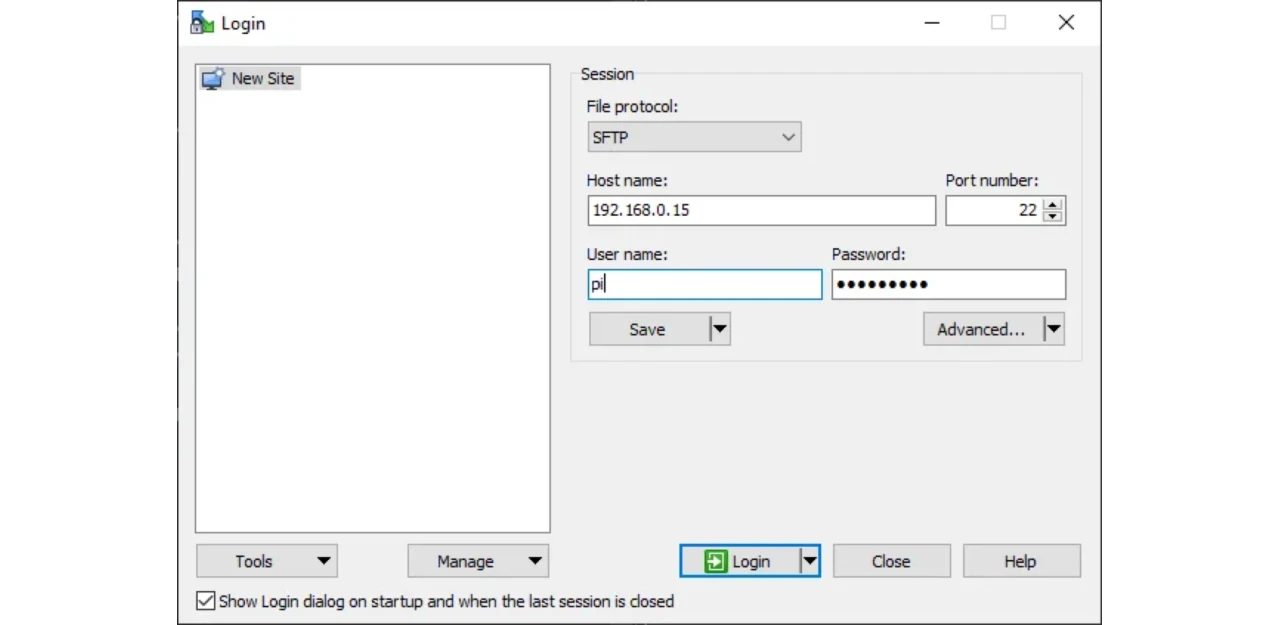
Przejdź do katalogu /home/pi/klipper/out i skopiuj plik klipper.bin do folderu STM32F4_UPDATE (jeśli folder nie istnieje, stwórz go).
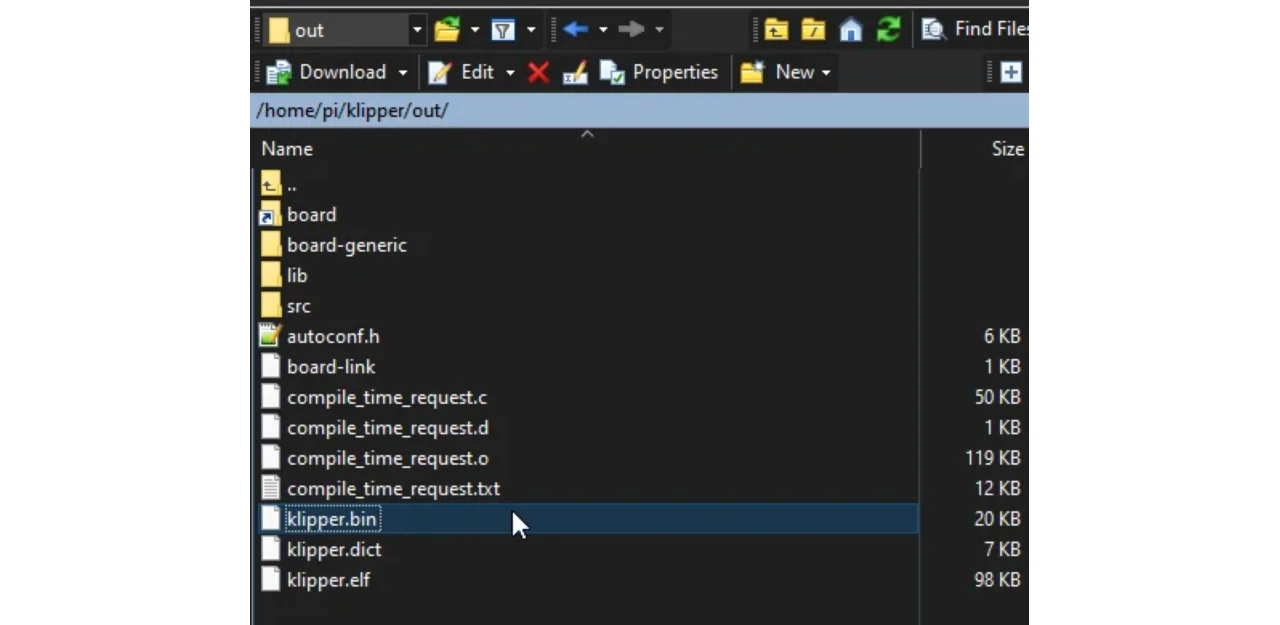
Następnie włóż kartę SD do drukarki i ją włącz. Proces instalacji trwa około 10 sekund. Poczekaj minutę, a następnie wyjmij kartę SD i zresetuj drukarkę. Jeśli firmware został pomyślnie wgrany, na ekranie nie pojawi się domyślne menu.
Skopiuj plik konfiguracyjny Klipper dla Ender 3 S1 Pro
Aby uprościć zadanie, utworzyłem plik print.cfg dla standardowego Creality Ender 3 S1 Pro, który można pobrać i skopiować do Mainsail. Przejdź do „Machine”, a następnie kliknij przycisk „Upload”.
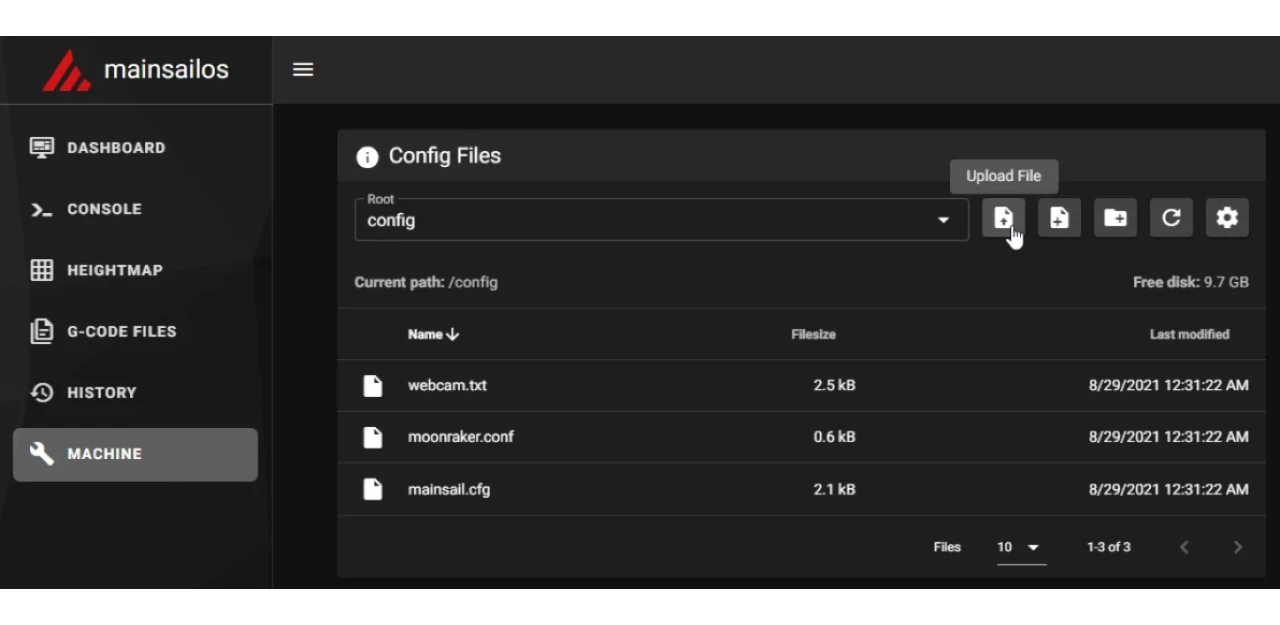
Podłącz Klipper do swojej drukarki
Teraz wystarczy podłączyć Klipper do drukarki. Jest to bardzo proste. Wróć do panelu sterowania Mainsail, kliknij przycisk „Power” w prawym górnym rogu, a następnie kliknij „Firmware Restart”.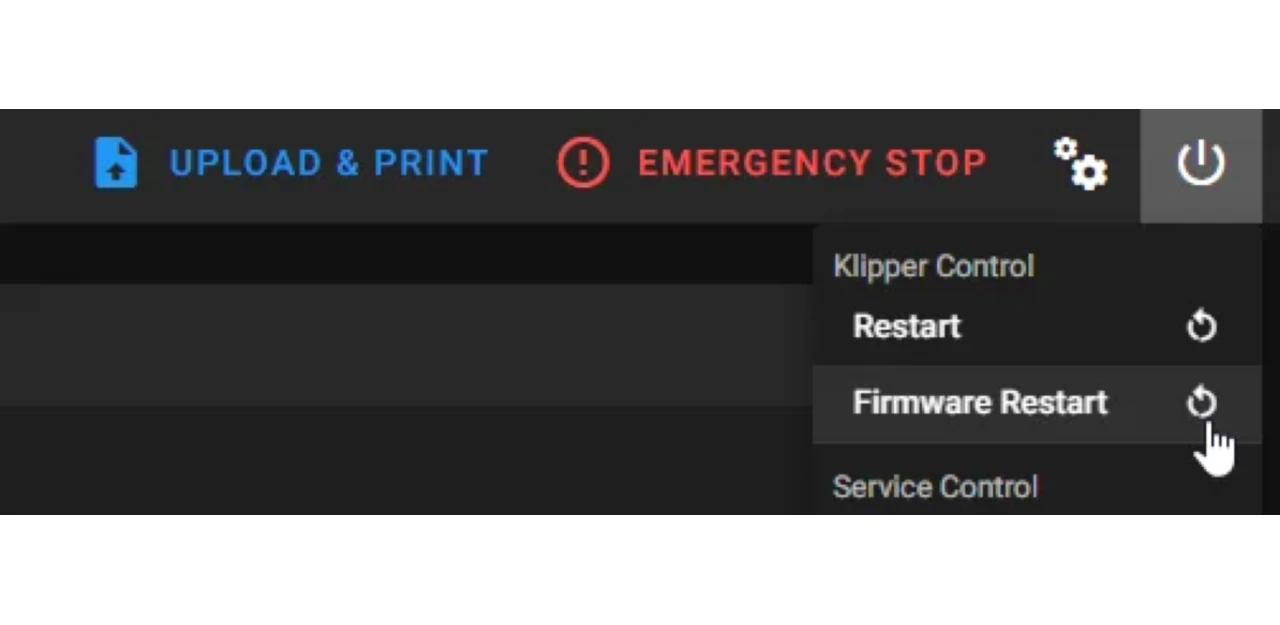
To działanie aktywuje połączenie między usługą Klipper działającą na Mainsail a firmware Ender 3 S1 Pro Klipper, który właśnie zainstalowaliśmy. Jeśli wszystkie kroki zostały wykonane poprawnie, drukarka połączy się, a ten interfejs pojawi się.
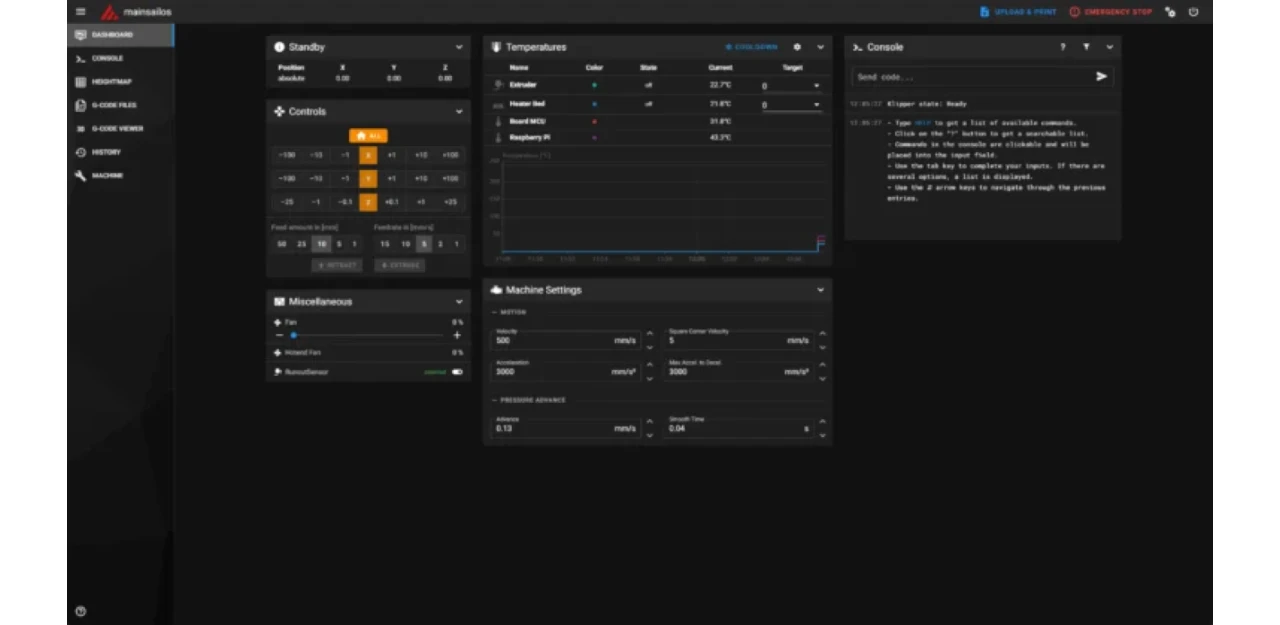
Podgrzej dyszę i stół grzewczy i sprawdź, czy temperatura rośnie zgodnie z oczekiwaniami. Jeśli wszystko wygląda dobrze, rozpocznij proces kalibracji przesunięcia osi Z, Pressure Advance i Input Shaper.
Jak powrócić do oryginalnego firmware Ender 3 S1 Pro
Jeśli zdecydujesz, że Klipper nie jest dla Ciebie, powrót do standardowego firmware jest łatwy:
- Odwiedź oficjalną stronę internetową producenta Ender 3 S1 Pro i znajdź sekcję pobierania lub wsparcia. Znajdziesz tam plik z oryginalnym firmware dla swojego modelu drukarki. Pobierz go na swój komputer.
- Otwórz plik pobranego firmware w wybranym środowisku programistycznym.
- Przenieś drukarkę w tryb bootloadera. Można to zrobić, wybierając opcję „Bootloader” w menu drukarki lub za pomocą kombinacji klawiszy na samej maszynie.
- Podłącz drukarkę do komputera, wybierz odpowiedni port i płytkę w środowisku programistycznym.
- Wgraj firmware do drukarki, klikając przycisk „Wgraj” lub podobny w Twoim środowisku programistycznym.
- Po zakończeniu wgrywania firmware, zresetuj drukarkę.
Gdzie można kupić drukarkę Creality Ender 3 S1 Pro
Aby zakupić tę drukarkę, możesz skontaktować się ze sklepem Artline. Posiadamy również szeroki wybór filamentów i żywic, które pozwolą zrealizować Twoje kreatywne projekty. Chętnie udzielimy konsultacji dotyczących produktu.
Szyszkowa 56C, 02-285 Warszawa, Poland
+22 378 44 40
info@artline.eu

